Przypinanie aplikacji w celu ułatwienia dostępu w usłudze Microsoft Teams
Zadbaj o to, aby najczęściej używane aplikacje były w zasięgu ręki!
Przypinanie aplikacji do lewej strony aplikacji Teams
Przejdź do pozycji Więcej 
Kliknij prawym przyciskiem myszy dowolną ikonę aplikacji i wybierz pozycję Przypnij 
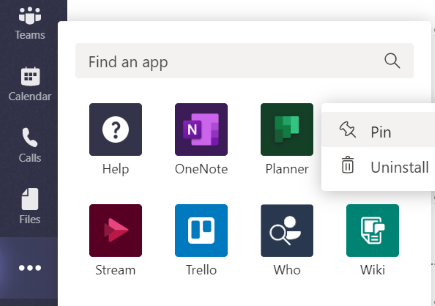
Porada: Możesz zmienić kolejność wszystkich elementów po lewej stronie, przeciągając i upuszczając ikony.
Przypinanie aplikacji do obsługi wiadomości
Podobnie możesz przypiąć aplikacje do obsługi wiadomości tuż obok opcji formatowania wiadomości.
Przejdź do 

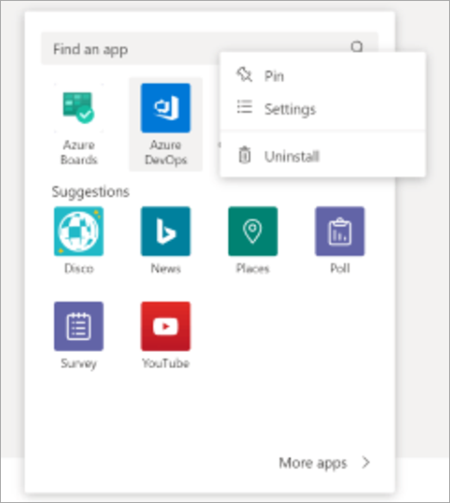
Odpinanie aplikacji
Kliknij prawym przyciskiem myszy ikonę aplikacji i wybierz pozycję Odepnij 










